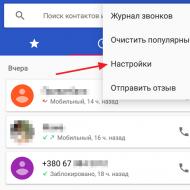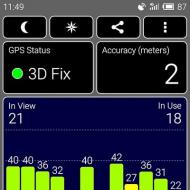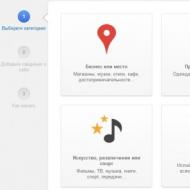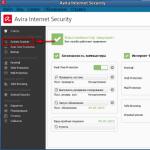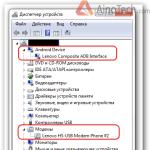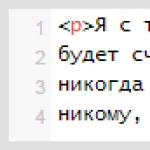Белые полосы цветных лазерных принтеров. Почему принтер печатает полосами, что делать? Алгоритм действий по устранению полос
Проблема искажения печати рано или поздно настигает каждого пользователя принтера. В процессе печати документов или изображений, краска распределяется по бумаге не равномерно, в результате чего образуются вертикальные или горизонтальные полосы, что само собой препятствует нормальному восприятию текста.
Разумеется, в случаях, когда документация не слишком важная, а мелкие полосы не существенно влияют на читабельность, проблему можно игнорировать. Но как быть в случаях, когда нужно подготовить важные документы и готовый вариант распечатки должен выглядеть презентабельно? Тут нужно определить причину и постараться устранить её.
Почему принтер HP печатает полосами?
Многие причины появления полос и других искажений при печати можно определить по их виду.
Возможные причины, по которым может «полосить струйный принтер:
- плохая подача чернил (белые или разноцветные полосы),
- засорились сопла,
- раскалибровка печатающей головки (разрывы вертикальных линий),
- загрязнение диска энкодера (белые полосы, расположенные равноудалённо друг от друга).
Возможные причины, по которым может «полосить лазерный принтер:
- закончился тонер (белые вертикальные полосы, расширяющиеся с каждой новой страницей) — как ,
- механические повреждения (вертикальные полосы разной ширины),
- переполнение бункера отходов тонера (чёрные точки и пятнышки),
- износ или повреждение фотобарабана (прерывистая чёрная полоса по краю страницы или хаотично разбросанные по странице чёрные точки),
- проблемы с дозирующим лезвием (тёмные разводы на странице или бледные вертикальные полосы).
Выполняем тестирование дюз
Если вы выявили, что чернильницы в целостности, но при этом наблюдаются полосы при печати, стоит осуществить проверку дюз. Для этого нужно зайти в Пуск - Устройства и принтеры, на нужное устройство нажать правой кнопкой мышки и из выпадающего меню выбрать Свойства принтера (если не Win7, тогда просто Свойства).

В открывшемся окне нажмите Настройка, перейдите на вкладку Сервис и там найдете кнопку Проверка дюз.
В некоторых моделях принтеров, например HP, тест дюз можно выполнить только с помощью кнопок на устройстве. Что именно и как нажимать зависит от конкретной модели (узнайте на сайте производителя).
На тестовой странице замечены пропуски? Разумно предположить, что сопла засорены и необходима их прочистка программным методом.
В случае неудачных попыток прочистки пробуйте чистку вручную. Данный случай довольно неприятен и требует много времени и терпения при устранении неполадок, и в некоторых случаях лучше обратиться к специалистам.
Проблемы с валом и термопленкой
Если черные полосы расположены в одном месте, то следует вытащить картридж и осмотреть вал. Он со временем деформируется и это приводит к таким результатам. Также проблема может заключаться по причине попадания на него постороннего предмета, убрав который, удастся избавиться от полос.

Кроме этого, причиной такой печати принтера может стать термопленка. Возможно, она была повреждена, в этом случае рекомендуется заменить картридж на новый. Вынимая картридж из принтера, следует посмотреть, не просыпается ли из него тонер. Определить это можно самостоятельно. Следует вытащить картридж и потрясти его. Если проблема заключалась в этом, то руки будут испачканы в черной краске. Здесь нужно заменить картридж на новый, так как сделать что-то вряд ли удастся.
Принтер печатает с поперечными полосами по всему листу бумаги
Принтер печатает с полосами. При печати появляются поперечные полосы по всему листу. Следует добавить, что это наиболее часто возникающая проблема при печати.

Причины появления таких полос:
- переполнение бункера с отработанным тонером;
- требуется замена ракеля.
В этой ситуации достаточно очистить бункер с отработанным тонером и полосы полностью исчезнут.
Во время работы с лазерным принтером порой могут возникать полосы при печати. Чаще всего они имеют горизонтальные, вертикальные или произвольные формы, окрашенные в черный цвет. Также встречаются белые или бесцветные точки и линии. Причинами указанных метаморфоз выступают следующие неисправности:
- ✔ повреждение фотобарабана или загрязнение чувствительной поверхности детали отработанным тонером;
- ✔ разгерметизация картриджа;
- ✔ отсутствие свободного места в бункере, предназначенного для отходов тонера;
- ✔ появление зазора между фотовалом и ракелем (дозирующим лезвием);
- ✔ нарушение целостности контакта фотобарабана и магнитного вала;
- ✔ отсутствие достаточного количества тонера в картридже, необходимого для осуществления печати;
- ✔ выход из строя магнитного вала. *
* - далеко неполный перечень факторов, из-за которых принтер печатает полосы и прочие посторонние артефакты. Чтобы не усугублять проблему, воспользуйтесь помощью специалистов сервисного центра .
Устранение полос на лазерном принтере
В каждом конкретном случае устранение полос при печати необходимо производить совершенно разными методами. Это обусловлено широким выбором дефектов и причинами их появления. Поэтому далее мы остановимся на самых распространенных проблемах, с которыми сталкиваются пользователи лазерных принтеров.
Проблема №1.
В случае если полосы при печати появляются в произвольном порядке, на каждом листе по-разному, тогда, скорее всего, у вас высыпается тонер из картриджа.
Извлеките расходник. Проверьте герметичность конструкции картриджа, особенно возле мест, где закреплены уплотнительные резинки. Также поломку можно устранить своими руками с помощью герметика, или обратившись в СЦ , получив при этом гарантию по факту выполненной работы.

Проблема №2.
Серый фон во время печати состоит из характерных полос, в которых можно рассмотреть отдельные точки. Есть несколько решений данного вопроса. К ним необходимо прибегать комплексно:
- 1 шаг – ;
- 2 шаг – проверить работоспособность ракеля, его правильную фиксацию и отсутствие повреждений;
- 3 шаг – почистить бункер отходов тонера;
- 4 шаг – перезаправить картридж , , , , , , , .

Проблема №3.
Тут возможно два варианта: либо количество тонера подходит к концу; либо на поверхности вала образовалась затвердевшая тонерная корка или туда попал инородный предмет, например, кусочек бумаги.

Проблема №4. Принтер печатает черные полосы по краям листа
Причина черных полос заключается в износе фотовала, точнее фоточувствительного покрытия, которое со временем стирается. Ресурс детали практически в каждом картридже отличается. Однако в среднем новый фотовал может произвести более 10 000 отпечатков без потери качества.
Иногда печатное оборудование выходит из строя. В зависимости от типа устройства (лазерный или струйный принтер), устранение проблемы имеет свои индивидуальные особенности. Черная полоса может наблюдаться сбоку, либо принтер оставляет горизонтальные полосы вдоль листа. Такие дефекты можно обнаружить при неисправностях оборудования Canon и Brother.
Если черная полоса возникает при печати на лазерном принтере , то возможно несколько причин появления дефекта.
- Закончилась краска в тонере. Когда заканчивается краска, устройство, чаще всего, печатает документы с белыми пробелами или пятнами. Принтер при печати оставляет черные полосы в разных местах листа только при неисправности. Чтобы завершить срочные работы по печати можно осторожно вытащить картридж и слегка потрясти его, чтобы остатки порошка равномерно распределились по всей внутренней поверхности. Это поможет ненадолго восстановить работоспособность устройства. Таким образом отпечатать примерно 30-50 страниц. Заменить тонер можно самостоятельно, либо отнести картридж в специализированный центр;
- Износ фотовала. Если краски достаточно, но устройство оставляет на бумаге горизонтальные полосы или полоски сбоку, проблема может быть связана с износом несущих элементов. Данная неисправность обнаруживается при визуальном осмотре картриджа. Если на поверхности фотовала заметны пятна, царапины или другие механические повреждения, его необходимо будет заменить. При отсутствии видимых изменений поверхности вала попробуйте откорректировать работу принтера при помощи специальной утилиты управления принтерами. Войдите в раздел обслуживания (сервис) и выберите очистку печатающей головки с проверкой сопел;

Фотовал принтера
- Износ узла закрепления изображения. Устранение подобной неисправности возможно только в сервисном центре путем замены вышедших из строя деталей;
- Попадание грязи на светочувствительный барабан. Решить данную проблему можно, полностью перебрав деталь и удалив со светочувствительных покрытий налипшую грязь. Если токопроводящая смазка на контактах фотовала присохла, то придется полностью её заменить;
- Износ дозирующего лезвия. В этом случае замене подлежит весь картридж целиком.

Струйный принтер
Если струйный принтер выдает черные полосы при печати , то возможными причинами неисправности могут быть:
- Заканчивающиеся чернила. Чтобы решить проблему с горизонтальными или вертикальными полосами сбоку, войдите в диалоговое окно управления устройством и посмотрите уровень загрузки чернил. Если наблюдается недостаток ресурса, то картридж следует заменить;
- Забитые сопла на печатающей головке. Если проведенный тест показал, что чернил для печати достаточно, но устройство все равно выдает листы с полосами, войдите в раздел «Обслуживание» и выровняйте качество печати, запустив программу очистки. В качестве альтернативы можно попробовать провести чистку вручную;
- Износ шлейфа на печатающей головке и другие серьезные поломки. Обычно самостоятельно устранить неисправность такого характера не представляется возможным. Потребуется квалифицированная помощь опытного специалиста, который сможет наладить оборудование и настроить принтер на нормальную печать.

Горизонтальная черная полоса при печати на принтере Canon и Brother может появляться в результате засорения головки. В упомянутых выше моделях они расположены в картридже, а в Epson’ах – внутри. Если у Вас не получается самостоятельно определить, почему устройство печати выдает листы с горизонтальными полосами сбоку, обратитесь за помощью к профессионалу.

Бывает, наступает время, когда качество печати на струйных принтерах оставляет желать лучшего, а всё из-за того, что на бумаге появляются разнообразные дефекты, мешающие нормальной работе. Во-первых, можно начать замечать полосы, они могут быть и узкими, и широкими, и одноцветными, и многоцветными.
Причин, по которым, принтер может издавать подобные действия несколько. Но самой частой проблемой, принято считать износ деталей, бывает, что загрязняется механизм печати, с этим мы разберемся в этой статье, начиная по порядку.
Проблемы, связанные со струйным принтером.
Причины возникновения печати полосами:
Основные проблемы, возникающие при печати на струйном принтере таковы:
- Закончилась краска чернил.
- В печатающей головке произошло засыхание чернил.
- Печатающая головка содержит большое количество воздуха.
- Вышел из строя шлейф, либо вообще печатающая головка находится в неисправном состоянии.
Давайте разберемся, как можно устранить эти проблемы.
Устранение возможных неполадок.
1) Проверка уровни чернил в картридже. Это банальная проблема, справиться с которой не так тяжело. Нужно запустить официальную утилиту, которая поставляется на диске при покупке принтера. Открыть раздел с названием «Сервис».

Запустить проверку на уровень чернил в картридже.

Таким образом, будет выглядеть вкладка с уровнем чернил такого принтера, как HP, EPSON.

Когда чернила подошли к нулевой отметке, тогда нужно либо выполнить дозаправку, либо обзавестись новым картриджем.
2) Чистка печатающей головки.
Печатающие головки могут находиться либо в картридже, либо на самом устройстве (принтере). Если головка располагается на картридже, то можно просто заменить его, но если замена является нецелесообразным выходом из положения, то можно попробовать решить возникшую трудность, обыкновенным процессом чистки головки. Этот процесс можно проделать самостоятельно, в домашних условиях.
Засунуть в лоток принтера чистый лист бумаги, на компьютере запустить официальное приложение от устройства, и выбрать вкладку с названием «Сервис». Выполнить две операции: «Прочистка печатающей головки», «Проверка дюз». В каждом принтере интерфейс панели управления своеобразен, но необходимые пункты отыскать довольно легко.



Решившись на проведения подобной операции, рекомендуется проделывать всё несколько раз для достижения лучшего эффекта. Удалить засохшие чернила можно используя химическое средство, имеющее название «Мистер Мускул».
Если вы используете непрерывную подачу чернил (СНПЧ) не нужно сразу бить тревогу, лучше вначале проверить, правильно ли подключены трубочки, и не загрязнились ли они.
Используя принтер крайне редко, рекомендуется включать его для профилактики хотя бы один раз в неделю, не давая тем самым засохнуть чернилам внутри него. Обычно, прочистка головки принтера действительно помогает справиться с проблемой полосной печати.

3) Нужно удостовериться в том, что печатающая головка находится в состоянии работоспособности. Бывает такое, что после прочистки, и проделывания иных манипуляций итог один, и он весьма плачевен, в этом случайно нужно проверить работу этой печатающей головки.
Часто бывает так, что возникает мелкая поломка, приводящая к ужасным последствиям. Часто неполадки возникают из-за того, что картридж неправильно вынимается из устройства, и это приводит к образованию неисправностей в некоторых частях деталей.
Устранить проблему с печатающей головкой достаточно легко, если у вас имеется принтер фирмы – HP или Canon, а всё из-за того, как говорилось уже раннее, печатающая головка располагается внутри картриджа, а он подвергается лёгкой замене.

Вот, если возникла подобная проблема с принтером фирмы Epson, то дела будут обстоять гораздо хуже, придётся обращаться в сервис, ведь самостоятельно устранить проблему никак не получится.
Лазерный принтер начал печатать полосами, какие могут быть неисправности, и причины их возникновения?
Оказалось, что сейчас при лазерной печати тоже часто можно наблюдать полосы, и проблемы могут заключаться в следующих пунктах:
Заканчивается тонер.
- Негерметичный является картридж.
- Бункер, в котором находятся отходы тонера, находится в переполненном состоянии.
- Фотобарабан был поврежден и должен подвергнуться замене.
- Дозирующее лезвие было неправильно установлено.
- Магнитный вал устройства подвергся попаданию постороннего объекта, либо он находится в неисправном состоянии.
- Контакт между магнитным валом и фотобарабаном был нарушен.
Как устранить подобные проблемы. Предположим, что полосы появляются часто, но в разных местах.

Если полосы при печати появляются постоянно, но их расположение меняется, следует проверить картридж. Вначале вытаскиваем его из устройства, и проверяем, надёжно ли он закрыт. При условии, если ничего не выходит, нужно заменить картридж на новый, так как выхода больше не будет.
Полосы состоят из мелких точек.

Часто подобная проблема может возникать в таком случае, когда была дозаправка картриджа. Выяснилось, что часто происходит такое, что бункер, в котором собирается отходы краски, переполняется, и по этой причине, его нужно чистить, иначе последствия могут не обрадовать, ведь придётся покупать новый картридж или всё устройство целиком.
Плохо пропечатанные полосы на документе.

Эта проблема возникает в том случае, когда заканчивается тонер, а ещё когда на вал принтера попадает посторонний объект, в виде скрепки либо винтика.
При условии, если на листе образуется полоса, и она расположена с обеих сторон, то нужно задуматься о том, что:
Могла произойти поломка фотобарабана, либо произошёл износ каких-то составных частей. Все прекрасно понимают, что именно фотобарабан отвечает за множество функций перед непосредственной печатью документа. Оказалось, что при длительной работе, этот фотобарабан стирается, и его время от времени нужно подвергать замене.
Горизонтальные полосы, расположенные на равноценном расстоянии друг от друга.
Это свидетельствует тому, что между магнитным валом и фотобарабаном имеется плохой контакт. Часто это может быть из-за просыпавшегося тонера, либо из-за переполненного бункера с отходами краски, а также бывает, что некачественная дозаправка картриджа может быть виновником всех проблем. Справившись с этой проблемой, человек может спокойно начать печатать документы, необходимые ему в работе. Принтером пользуются многие личности в современных условиях, это устройство стало незаменимой частью для каждого представителя социума. Из-за постоянных проблем с качеством печати, иногда хочется от всего отказаться, но теперь имеется способ решить все возникающие проблемы, достаточно следовать инструктажу.
Принтер имеется практически в каждом офисе и каждой квартире. Несмотря на распространение технологий и хранение большей части информации в цифровом виде, до сих пор может потребоваться распечатка различных документов, договоров, фотографий и прочего. Чем дольше принтер служит, тем больше вероятность его выхода из строя или возникновения с ним различных проблем. Часто пользователям принтеров приходится сталкиваться с неприятной проблемой, когда принтер начинает печатать полосами. Подобные неисправности могут возникнуть с принтерами различных компаний в самых разных ценовых диапазонах. В рамках данной статьи попробуем разобраться, что делать, если лазерный или струйный принтер печатает с полосами.
Почему печатает полосками лазерный принтер
Как было отмечено выше, возникать полосы на результатах печати могут по самым разным причинам. Чаще всего лазерные принтеры печатают с полосами, если:
- Заканчиваются чернила;
- Картридж физически поврежден и негерметичен;
- Отходный бункер в картридже переполнен;
- Картридж бракованный или был неправильно заправлен – чаще всего проблема связана с неверной установкой дозирующего лезвия;
- Фотобарабан имеет физические повреждения;
- Нарушена связь фотобарабана с магнитным валом;
- Магнитный вал имеет дефекты или на него попал различный «мусор».
Как можно видеть, причин, почему лазерный принтер может печатать с полосами, довольно много. Проще всего определить, какая из причин приводит к проблеме конкретно в вашем случае, если обратить внимание на результат печати. Рассмотрим основные варианты.
Лазерный принтер печатает полосами с мелкими точками

Пожалуй, самая распространенная проблема, с которой приходится сталкиваться пользователям лазерных принтеров – это когда при печати на бумаге появляются мелкие точки. Такая ситуация возникает по двум возможным причинам: из-за переполнения отходного бункера или по причине неправильно установленного лезвия. Оба этих варианта возможны, если картридж принтера заправлял неопытный мастер или пользователь самостоятельно.
Решения у данной проблемы следующие: перезаправка картриджа или покупка нового. Важно отметить, что у принтеров компаний HP и Canon такая проблема возникает крайне часто из-за их не самого лучшего качества и быстрой выработки.
Лазерный принтер печатает с полосами по всему листу

Если ваш принтер печатает с полосами по всему листу, это говорит, скорее всего, о проблемах с картриджем. Попробуйте его достать и осмотреть. Тонер из картриджа не должен выпадать, а сам по себе он должен быть герметичным. Если тонер высыпается из картриджа, нужно проверить уплотнители на герметичность. Если же на картридже имеются повреждения, придется его заменить.
Не пропечатывается часть текста на листе полосами

Если на напечатанном листе отсутствует часть текста или изображения, это говорит в большинстве случаев об окончании чернил в картридже. Чтобы устранить данную проблему, заправьте картридж принтера.
Обратите внимание: В ситуации, когда проблема не связана с картриджем, возникать белые полосы на листе могут из-за попадания на вал принтера различного «мусора» - части высохшего тонера, винтики, скрепки и так далее.
Лазерный принтер печатает черные полосы по краям листа

Если на краях листов с результатами печати возникают волнистые полосы, велик риск, что потребуется замена фотобарабана в принтере. Чаще всего такая проблема говорит о повреждении фотобарабана. Стоит отметить, что фотобарабан со временем работы принтера изнашивается и стирается, с такой проблемой может столкнуться любой пользователь устройства.
Для справки: При работе лазерного принтера до начала печати лазер направляет свой луч в области барабана, а магнитный вал наносит тонер на эти области.
Возникают полосы на одном расстоянии друг от друга при печати

Появление на одном расстоянии друг от друга черных полос при печати говорит о том, что нарушена связь магнитного вала и фотобарабана. Чаще всего причиной этого является неправильная заправка картриджа, которая приводит к просыпанию тонера. Также причиной возникновения проблемы может стать переполнение отходного бункера картриджа. В такой ситуации нужно заправить картридж (если он был заправлен неправильно) или заменить узлы, которые привели к нарушению связи.
Почему печатает полосами струйный принтер
Проблемы струйного принтера, которые приводят к «полосатой» печати чуть отличаются. Чаще всего такого устройства принтер печатает полосами, если:
- Возникли проблемы с картриджем: заканчиваются чернила;
- Краска засохла на печатающей головке;
- Повреждение печатающей головки. Чаще всего это завоздушивание или выход из строя шлейфа.
Рассмотрим, что делать для исправления ситуации.
Что делать, если струйный принтер печатает полосами
Первым делом рекомендуется проверить картридж принтера на наличие в нем краски. Практически у всех моделей принтеров имеется индикация, которая указывает, если краска на исходе. Однако она срабатывает не всегда, или ее может вовсе не быть, поэтому проверить наполненность картриджа лучше программно:

Если принтер печатает полосами не из-за отсутствия краски в картридже, следует переходить к проверке второй распространенной причины – загрязнение печатной головки или проблема дюз. Такая проблема особенно актуальна, если принтер долгое время не использовался, и за это время остатки краски успели засохнуть.
Чтобы прочистить печатную головку и проверить дюз, снова потребуется воспользоваться стандартной утилитой от принтера. Запустите ее и найдите варианты «Проверка дюз», «Прочистка печатающей головки», «Очистка принтера», «Очистка картриджей», «Проверка сопел» и так далее. Один из этих вариантов (или несколько), в зависимости от модели вашего принтера, должен присутствовать. Выберите нужный вариант и дождитесь, пока пройдет очистка.

Стоит отметить: В некоторых случаях загрязнения оказываются настолько серьезными, что справиться с ними подобными способами не получается. В таком случае нужно достать картридж и прочистить печатающую головку вручную.
Если ни один из указанных выше способов не помог решить проблему и струйный принтер продолжает печатать полосами, вероятнее всего неисправность возникла вследствие механического повреждения или выхода из строя деталей принтера. В такой ситуации остается обращаться в сервисный центр.